
블로그나 홈페이지 등을 하다 보면 GIF 파일을 이용하여 글을 작성해놓는 것을 본적이 많을 것입니다.
기본적으로 동영상과 같이 영상으로 정보를 전달하여 준다는 것은 같지만 GIF는 웹페이지나 글을 불러들이게 되면 자동으로 반복되는 영상이 재생이 되고 콘텐츠를 접하는 사람이 별도로 재생 버튼을 클릭하지 않아도 노출이 되기 때문에 사용용도에 따라서 적절하게 사용하면 좋은 효과가 있을 것입니다.
기본적으로 음성이 필요 없는 5초 이내의 짧은 영상은 GIF를 이용하면 좋은 효과를 낼 수 있다고 생각이 됩니다.
그럼 지금부터 GIF 파일을 만드는 방법을 보도록 하겠습니다.
크게 두 가지 방법으로 핸드폰으로 만드는 방법과 PC를 이용한 방법이 있는데 밑에 소개해드리는 앱과 다른 좋은 방법이 있을지는 모르겠지만 PC를 이용한 방법을 더욱 추천드립니다.
1번 방법이 PC로 만드는 방법이며 2번 방법이 핸드폰을 이용하여 만드는 방법입니다.
1. PC로 GIF 파일 만들기
준비물은 GIF로 만들 사진 여러 장 또는 동영상입니다.
1-1 일단 밑의 링크인 EZGIF 사이트로 이동하여 주도록 합니다.
Online Animated GIF maker
Online GIF maker where you can create animated GIFs, banners, slideshows from sequence of images. Upload frames and make a GIF or merge and edit existing GIFs
ezgif.com
1-2 사이트에 들어가게 되면 좌측 상단 탭에 GIF Maker, Video to GIF 탭이 있습니다.
예상하시는 것과 같이 GIF Maker는 사진 파일을 이용한 방법 Video to GIF는 동영상을 이용한 방법입니다.
밑의 사진과 같이 GIF Maker 탭을 열어 둔 상태에서 파일 선택을 클릭하여 줍니다.
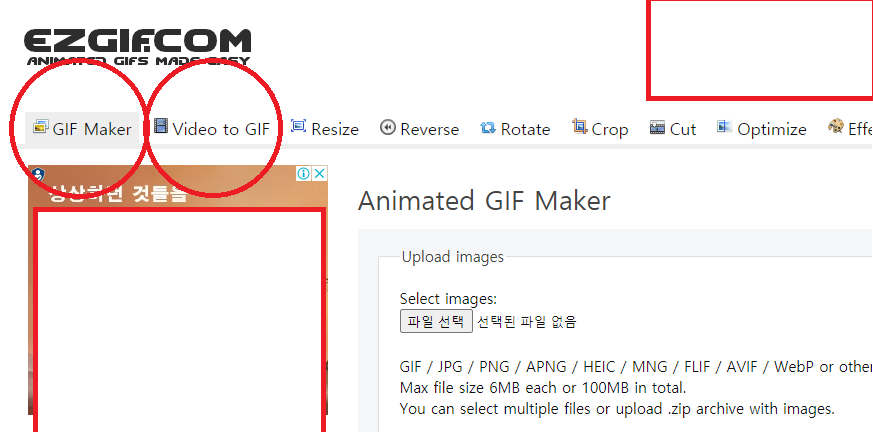
1-3 이렇게 하고 준비해놓은 GIF 변환 희망 사진을 선택하여 줍니다.
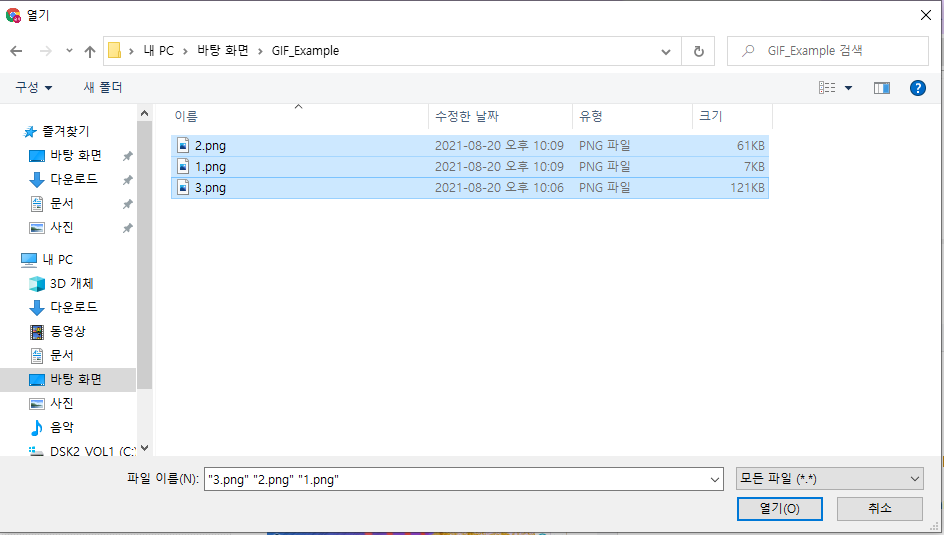
1-4 파일 선택 옆에 선택했던 사진 3개가 쓰여 있는 것이 보이고 밑의 Upload and make a GIF를 실행합니다.

1-5 사진보다 밑 항목에는 크롭 하는 것과 같은 사진 편집을 위한 툴이 있는데 이것은 미리 편집하여 준비하도록 하고
마지막 과정에 Delay 정하는 곳의 숫자 100을 1초랑 같다고 생각하고 Delay 설정을 해주고 Make a GIF를 실행하여 주면 완성됩니다.
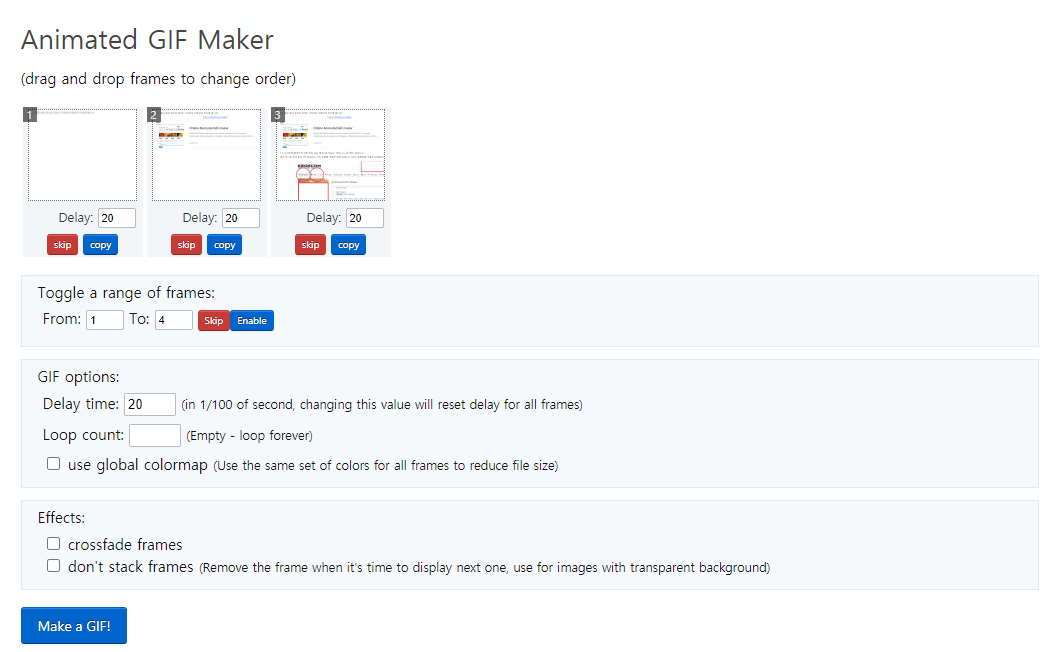
1-6 마지막으로는 오른쪽 하단의 Save를 눌러서 저장해 주도록 하시고 사용하시면 됩니다.
밑에는 방금 만든 GIF를 붙여 넣어 봤습니다.
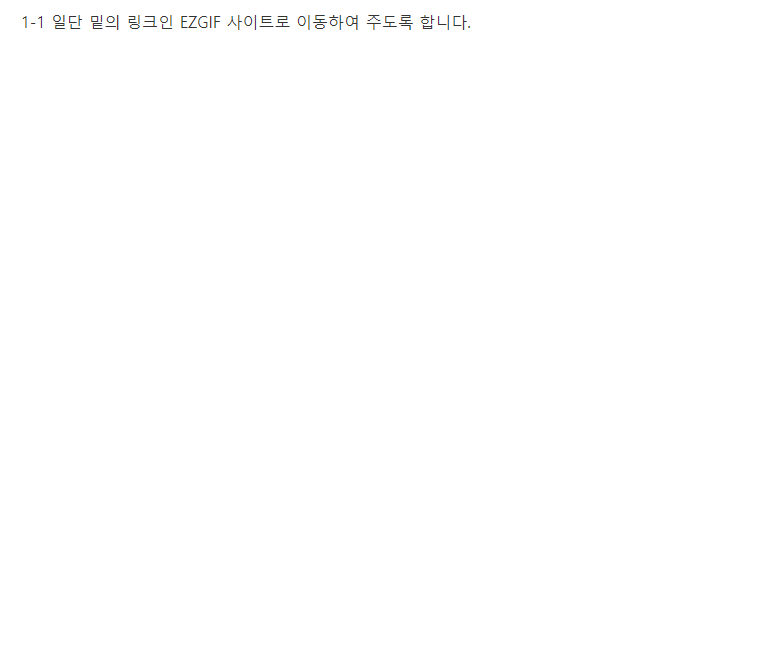
2. 다음은 핸드폰을 이용한 방법인데 앱을 다운로드하게 되면 만드는 방법이 아주 간단합니다.
PC로 만드는 사이트와는 다른 앱인데 사진으로는 만들 수 없고 라이브 포토를 이용한 방법은 지원합니다.

- 간단하게 설명드리면 GIF 만들기 앱을 다운로드하여서 중간 사진의 + 버튼을 눌러 동영상이나, 라이브 포토를 선택하면 만들어주시면 자동으로 변경 되게 됩니다.
해당 프로그램은 워터 마크를 지우기 위하여 유료 결제를 해야 하는 부분이 있어서 다운 전 고민하시기 바랍니다.
여기까지 간단하게 GIF 파일을 만드는 법을 알아보았습니다.
문제점이나 문의점은 댓글로 부탁드립니다.
'etc' 카테고리의 다른 글
| 스크롤 캡처 하는 법 - 알캡쳐 이용 (0) | 2021.08.22 |
|---|---|
| Open AI Codex Waitlist 등록하기 (0) | 2021.08.21 |
| 컴퓨터 각종 문제 해결 법 - 간단하게 시도해 볼 3가지 (0) | 2021.08.19 |
| 네이버 QR 체크인 바로가기 - 아이폰 손쉬운 사용 이용 (0) | 2021.08.18 |
| 모바일 사용 편의성 문제가 발견됨 해결 법 - 구글 콘솔 (0) | 2021.08.17 |
